|
Plaisirs
d'automne

(Résultat réduit)
Pour le visualiser dans sa grandeur réelle, cliquez sur le tag.
|
Cette création a été réalisée avec PSPX3
Elle peut toutefois être faite avec les versions antérieures de PSP.
Ce tutoriel est une création personnelle.
Toute ressemblance
n'est que pure coïncidence.
Il est
strictement interdit de reproduire ou de distribuer
ce tutoriel sans ma permission écrite.
Vous aurez besoin du matériel suivant pour faire ce tutoriel
Filtres
* Alien Slin Eye Candy 5 - Impact
* AAA Frames Foto Frame et Texture Frame
* Graphics Plus
Pour télécharger ces filtre, cliquez
ici
Installer les filtres dans le répertoire Plugins de votre choix
Matériel
* Tubes - Texture
Placer les fichiers dans les répertoires de votre choix
La texture a34 doit être placée dans un répertoire où vous
pourrez la retrouver dans les textures de PSP.
Les tubes sont des créations de
Guismo,
PamelaD et
Corinne Vicaire
Merci à vous tous pour votre magnifique travail. :)
Il
est strictement interdit
d'enlever la signature, de renommer les tubes ou de redistribuer
les tubes sans l'autorisation écrite des créateurs de ces
tubes.
Merci de respecter leurs conditions d'utilisations.
Cliquez sur cet icône pour télécharger le Matériel
Préparation.
À l'aide de la touche Shift et la lettre D de votre clavier,
faire une copie des tubes. Fermer les originaux.
Palette Styles et Textures
Couleur Premier plan = #FDCDA9
Couleur Arrière-plan = #4C1211
Ouvrir la fenêtre de configuration de la couleur Premier plan
Onglet Dégradé
Style Linéaire- Angle à 0 - Répétitions à 1 - Inverser
coché
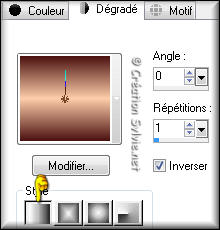
Vous êtes prêt alors allons-y. :)
|
Pour vous guider pendant la création de ce tag,
cliquer sur cette flèche avec le bouton gauche de la souris
et déplacer pour marquer votre ligne

|
Note
Si vous utilisez des couleurs différentes, vous pouvez vous
servir du filtre Adjust - Variations pour coloriser vos éléments
ou Réglage - Teinte et saturation - Coloriser
Étape 1.
Ouvrir une nouvelle image de 800 x 550 pixels, fond transparent.
Outil Pot de peinture
Appliquer le dégradé dans la nouvelle image
Étape 2.
Sélections - Sélectionner tout
Sélections - Modifier - Contracter de 20 pixels
Sélections - Inverser
Ouvrir la fenêtre de configuration du dégradé
Décochez
Inverser
Outil Pot de peinture
Appliquer le nouveau dégradé dans la sélection
Effets - Modules externes - Graphics Plus - Cross Shadow
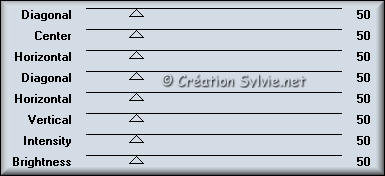
Effets - Effets de textures - Texture
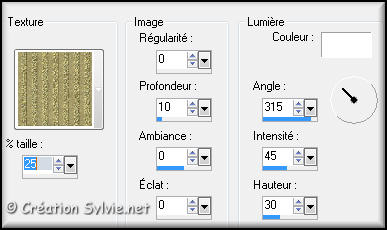
Garder la sélection
Étape 3.
Effets - Modules externes - AAA Frames - Foto Frame
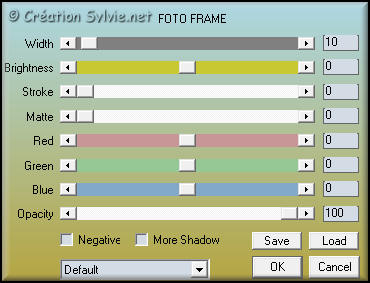
Effets - Modules externes - Alien Skin Eye Candy 5 - Impact -
Bevel
Onglet Settings
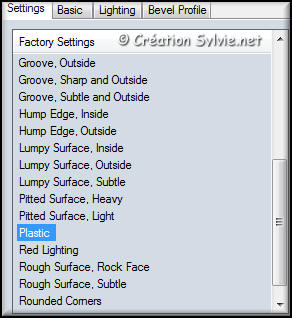
Onglet Basic
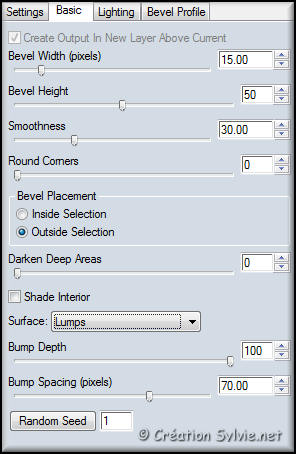
Garder la sélection
Étape 4,
Sélections - Inverser
Sélections - Modifier - Contracter de 20 pixels
Calques - Nouveau calque raster
Effets - Effets 3D - Découpe

Sélections - Désélectionner tout
Calques - Dupliquer
Image - Miroir
Image - Renverser
Calques - Fusionner - Fusionner avec le calque de dessous
Étape 5.
Calques - Nouveau calque raster
Sélections - Sélectionner tout
Sélections - Modifier - Contracter de 55 pixels
Effets - Effets 3D - Découpe
Même configuration que l'étape 4 (déjà en mémoire)
Sélections - Désélectionner tout
Calques - Dupliquer
Image - Miroir
Image - Renverser
Calques - Fusionner - Fusionner avec le calque de dessous
Étape 6.
Calques - Nouveau calque raster
Sélections - Sélectionner tout
Sélections - Modifier - Contracter de 65 pixels
Ouvrir le tube Paysage 01.10 tubed by corinne.vicaire
Édition - Copier
Retourner à votre tag
Édition - Coller
dans la sélection
Sélections - Désélectionner tout
Faire
2 fois
Réglage - Netteté - Netteté
Palette des calques
Réduire l'opacité à
85
Calques - Fusionner - Fusionner les calques visibles
Étape 7.
Image - Redimensionner
Décochez
Redimensionner tous les calques
Redimensionner à 90%
Palette Styles et Textures
Ouvrir la fenêtre de configuration du dégradé
Changer l'Angle à 35 et la Répétition à 6
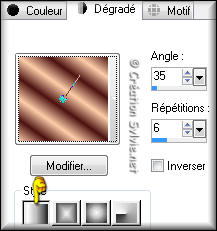
Étape 8.
Calques - Nouveau calque raster
Outil
Pot de peinture
Appliquer le nouveau dégradé dans le calque
Effets - Modules externes - Graphics Plus - Cross Shadow
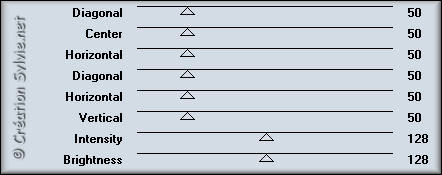
Effets - Effets de textures - Texture
Même configuration que l'étape 2 (déjà en mémoire)
Réglage - Netteté - Davantage de netteté
Calques - Agencer - Déplacer vers le bas
Palette des calques
Activer le calque en haut de la pile
Effets - Effets 3D - Ombre de portée
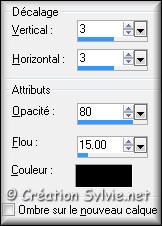
Répéter en changeant le Vertical et l'Horizontal à
-3
Étape 9.
Ouvrir le tube calguisportraitautomnal23910 (femme)
Édition - Copier
Retourner à votre tag
Édition - Coller comme nouveau calque
Image - Miroir
Image - Redimensionner
Décochez
Redimensionner tous les calques
Redimensionner à 75%
Placer à gauche

Effets - Effets 3D - Ombre de portée
Même configuration que l'étape 8 sans le négatif
Étape 10.
Ouvrir le tube GoldOfFall
Édition - Copier
Retourner à votre tag
Édition - Coller comme nouveau calque
Image - Redimensionner
Décochez
Redimensionner tous les calques
Redimensionner à 60%
Placer dans le bas du tag, à droite

Effets - Effets 3D - Ombre de portée
Même configuration que l'étape 8 sans le négatif
Étape 11.
Calques - Fusionner - Tous aplatir
Image - Ajouter des bordures - Symétrique coché
Taille à 2 pixels - Couleur Premier plan (#FDCDA9)
Taille de 25 pixels - Couleur Arrière-plan (#4C1211)
Sélectionner la bordure de 25 pixels
Outil Pot de peinture
Appliquer le dégradé dans la sélection
Effets - Modules externes - AAA Frames - Texture Frame
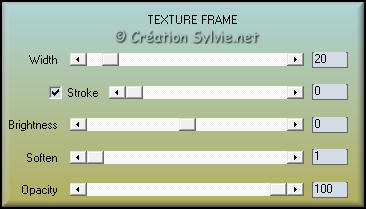
Sélections - Désélectionner tout
Étape 12.
Image - Ajouter des bordures - Symétrique coché
Taille de 25 pixels - Couleur
Premier plan (#FDCDA9)
Sélectionner la bordure de 25 pixels
Outil Pot de peinture
Appliquer le dégradé dans la sélection
Effets - Effets de réflexion - Kaléidoscope
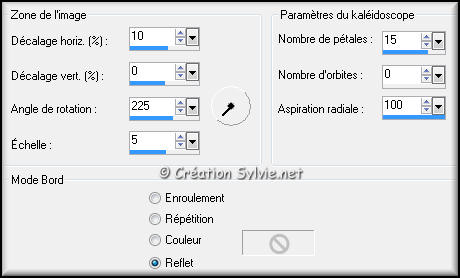
Réglage - Flou - Flou gaussien
Rayon à 10
Effets - Modules externes - AAA Frames - Texture Frame
Même configuration que l'étape 11 (déjà en mémoire)
Effets - Effets 3D - Ombre de portée
Même configuration que l'étape 8 incluant le négatif
Sélections - Désélectionner tout
Étape 13.
Image - Ajouter des bordures - Symétrique coché
Taille à 2 pixels -
Couleur Arrière-plan (#4C1211)
Étape 14.
Ouvrir le tube tk_stapledbeads_bead6
Édition - Copier
Retourner à votre tag
Édition - Coller comme nouveau calque
Image - Redimensionner
Décochez
Redimensionner tous les calques
Redimensionner à 50%
Réglage - Netteté - Davantage de netteté
Image - Rotation - Rotation libre

Placer dans le haut du tag, à gauche

Effets -
Effets 3D - Ombre de portée
Même configuration que l'étape 8 sans le négatif
Calques - Dupliquer
Image - Miroir
Calques - Fusionner - Fusionner avec le calque de
dessous
Calques - Dupliquer
Image - Renverser
Étape 15.
Ajouter votre signature
Calques - Fusionner - Fusionner les calques visibles
Redimensionner à 850 pixels de Largeur
Voilà ! Votre tag est terminé.
Il ne vous reste plus qu'à l'enregistrer en format JPG,
compression à 25
J'espère que vous avez aimé faire ce tutoriel.
Il est interdit de copier ou de distribuer
cette création sans mon autorisation
Autres résultats

Résultat de Virginia

|